全面解析memory_management蓝屏代码:从原理到修复的完整指南!
本文将向大家详细介绍导致memory_management蓝屏代码出现的原因,并针对性地给出不同的蓝屏修复方案,帮助大家快速将自己的电脑恢复正常运行。
![]() 哈喽哇~
哈喽哇~
您的设备遇到问题,需要重新启动。当这行冰冷的白字突然占据整个屏幕,右下角赫然显示着STOP CODE: memory_management,无数用户经历过这种心跳漏拍的瞬间。
正在渲染的设计图、即将保存的论文、鏖战正酣的游戏对局——所有未保存的进度都可能在蓝光闪烁间灰飞烟灭。据统计,Windows系统超过30%的蓝屏故障与内存管理直接相关,而memory_management蓝屏代码正是其中的头号要犯。

memory management蓝屏的原因是什么?本质上是Windows内存管理器的紧急熔断机制。当系统检测到以下任一危险状况时,会强制触发保护性蓝屏:
2021年,某知名外设品牌的灯效控制软件因内存泄漏漏洞,导致全球数万用户频繁遭遇蓝屏代码memory_management。该程序在后台持续占用未释放的内存空间,引发系统级崩溃。这个事件印证了:即使是无害的应用程序,也可能成为内存管理的隐形杀手。
在接下来的内容中,我们将针对memory_management蓝屏代码,分为6个不同的步骤,对其进行修复,您可以参考参考,并逐步尝试。
对于memory_management蓝屏问题,遇到之后优先尝试对硬件进行故障诊断,判断是否是硬件错误导致的蓝屏故障,快速排除一种物理原因。
1. 物理内存检测
关机断电后打开机箱,用橡皮擦反复擦拭金手指(接触部位)
单条内存用户:尝试更换插槽
多条内存用户:逐一测试单条运行(定位故障条)
2. 运行Windows内存诊断工具
以管理员身份打开命令提示符,执行以下命令
mdsched.exe /full /test 10
该命令执行10次扩展测试,可检测到99%的间歇性内存错误
如果经过上述方法操作之后,发现还是存在蓝屏代码memory management,那么就不是硬件的问题了,可能是驱动文件的问题。
1. 紧急恢复模式
连续三次强制关机进入WinRE,选择带网络连接的安全模式
在设备管理器中回滚近期更新的驱动(重点关注显卡/主板/存储控制器)
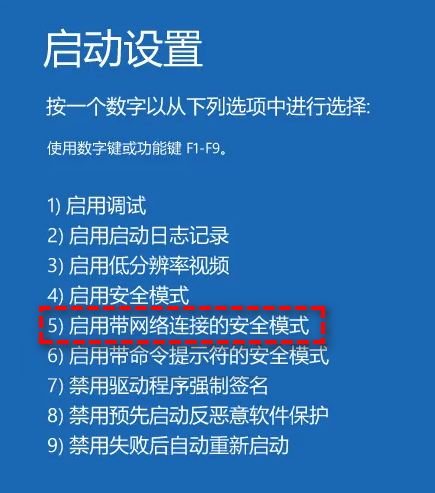
2. 深度清理驱动残留
使用DriverStore Explorer(RAPR)彻底删除旧驱动文件,避免幽灵冲突。
系统内核文件出现故障也是导致memory management蓝屏的原因之一,所以您可以使用管理员身份运行命令提示符,然后分别执行以下3条命令,这三条命令将修复系统文件、恢复组件存储、修复磁盘错误,建议每月定期执行。
虚拟内存如果分配不合理,也是导致memory_management蓝屏代码问题的一种原因,所以您可以尝试以下方案对虚拟内存进行调整。
1. 手动设置分页文件大小
物理内存≤8GB:设为物理内存的1.5倍
物理内存>8GB:固定为8192MB
2. 将分页文件迁移至SSD
减少寻址延迟
您可以使用Autoruns禁用可疑启动项,并且在“设置-存储-临时文件”中清理Working Set缓存,然后对Creative Cloud、杀毒软件等内存大户进行实时监控。每隔一段时间对内存进行释放,避免出现爆内存蓝屏代码memory management问题。
WinDbg是Microsoft提供的一款强大的调试工具,主要用于Windows操作系统和应用程序的故障排查和性能分析,所以我们可以使用WinDbg分析崩溃原因,定位代码问题。
下载安装Windows SDK获取调试工具包
分析C:\Windows\MEMORY.DMP文件
查找关键线索:
!analyze -v
lmvm <故障模块名>
在上面的内容中我们知道了memory management蓝屏的原因,也知道了六种不同的蓝屏修复方案,那么接下来,我们再向大家分享一些在日常使用中可以进行的一些预防措施,避免再次出现类似的蓝屏问题。
硬件层防护
安装MemTestHelper实现后台持续监测
为内存条加装散热马甲(温度每降10℃,错误率下降27%)
系统层优化
定期使用RAMMap清理Standby List
组策略中启用“阻止驱动程序强制签名”(防不兼容驱动)
软件层管控
用Process Lasso限制进程的Working Set上限
对浏览器标签实施硬性内存配额(如Firefox的about:memory)
除了上述的方法之外,您还可以考虑定期使用傲梅轻松备份对自己的电脑系统或重要文件进行备份,获取备份镜像之后,不管遇到什么样的蓝屏故障,不管问题有多么严重,都不用太担心,只需要还原一下即可轻松搞定,还是比较方便的。
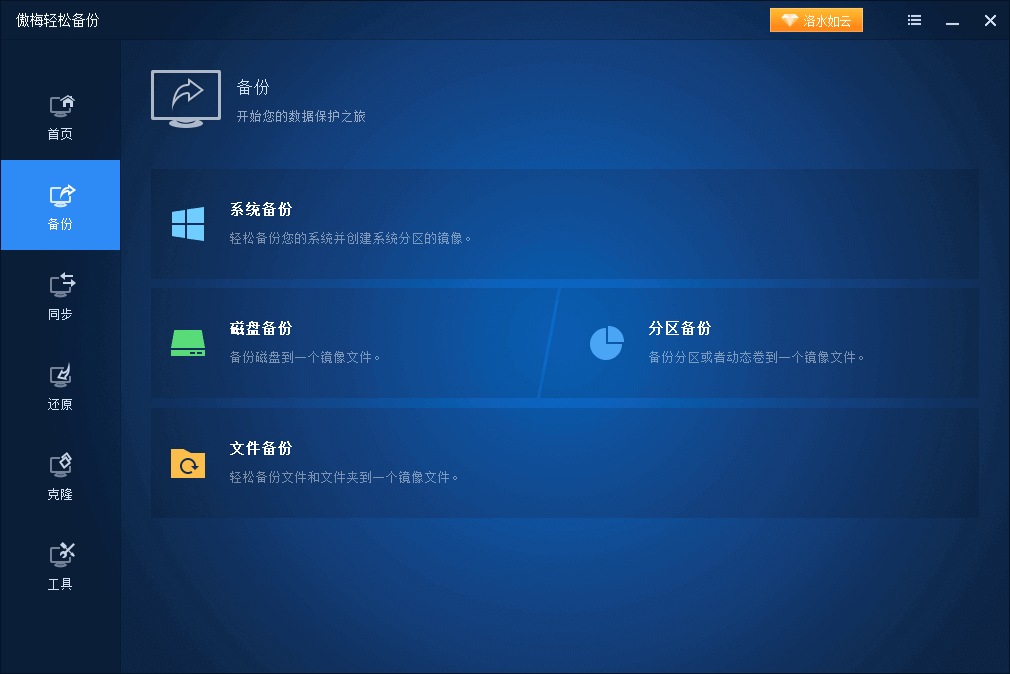
如果您还没对自己的系统或重要文件备份过,那么现在就可以行动起来了,赶紧点击下方按钮进入下载中心获取傲梅轻松备份,然后备份一下吧!
好了朋友们,本文到这里就告一段落了![]()
面对memory_management蓝屏代码,恐慌是无用的反应。通过本文的硬件检测流程图、驱动冲突矩阵、系统命令速查表,您基本上已经了解了问题的原因与解决的方法,拥有了从根源剿灭蓝屏威胁的能力。
另外也别忘了日常使用中的预防措施与备份习惯,这些措施能够有效预防再次遇到类似的蓝屏问题,并且对于已经出现的蓝屏故障也可以快速解决。